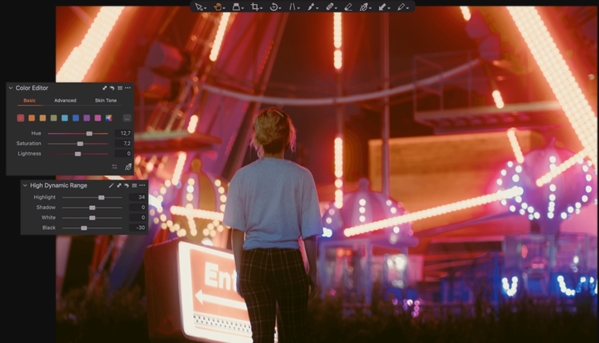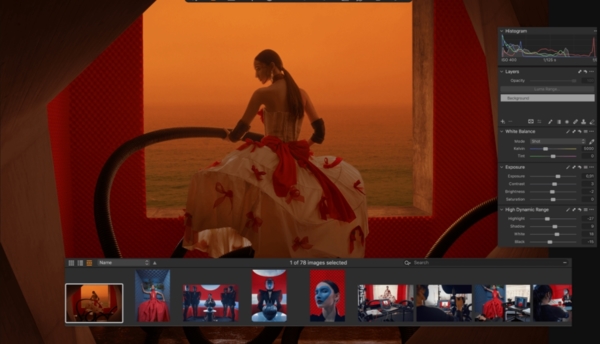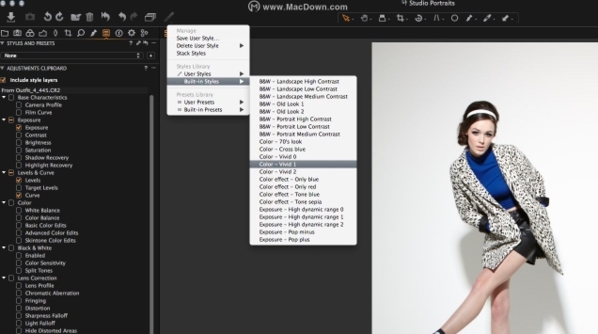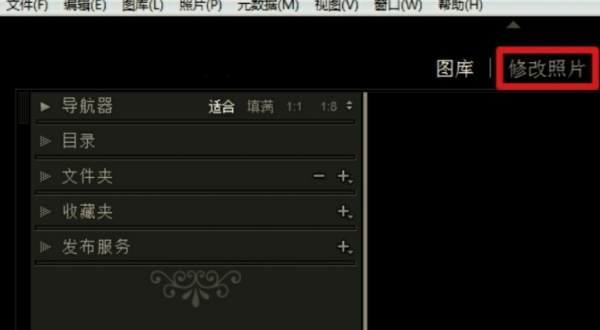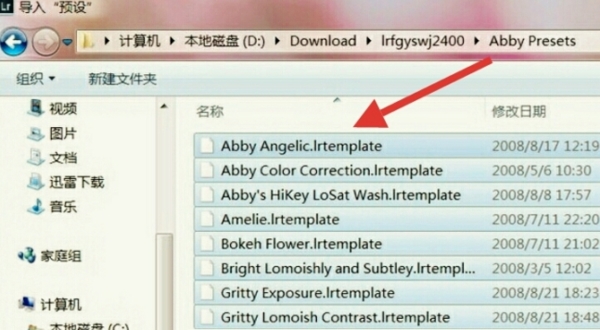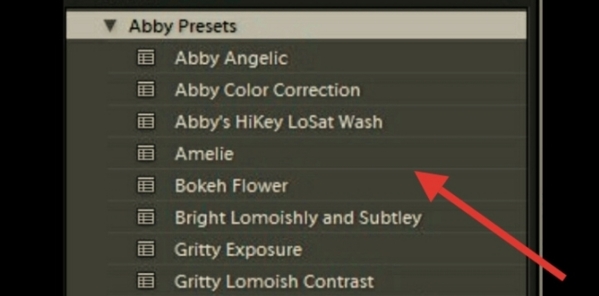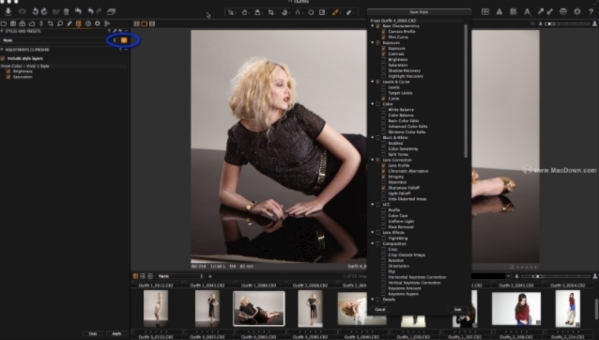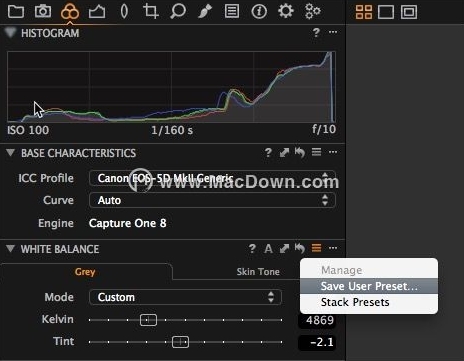Capture One预设 V1.0 免费版
 无插件
无插件
 360 √
360 √
 腾讯 √
腾讯 √
 金山 √
金山 √
 瑞星 √
瑞星 √
Capture One预设是一款由B站up主“汤咖喱”准备的各种相机调色预设。用户可以直接将这些文件导入Capture One中软件中进行使用。文件里包含了暗黑风、海滩、液晶、偏绿胶片,以及富士最新的经典负片效果等,帮助用户更好的进行调色。
软件特色
让您的富士照片栩栩如生
使用业界功能最强大的图像编辑工具,释放富士照片的迷人魅力。 您可以获得发挥创意所需的一切工具,并可极速投入工作。 得益于专为富士相机量身定制的逼真色彩处理,您导入的文件看起来会比以往任何时候都更真实。
Capture One 甚至让您可以编辑已应用富士胶片模拟效果的照片,您也可以稍后在软件中添加,体验不同的模拟效果所带来的惊喜。
软件功能
创意尽在掌握
所有创意工具尽在掌握,让您的富士图像惊艳四座。 可以为照片添加富士胶片模拟效果,或尝试不同的 Capture One 自带效果模拟所带来的惊喜。
图像从未如此惊艳
工欲善其事,必先利其器。 凭借富士专属的色彩空间与镜头配置,加上超强降噪功能,Capture One 以锐利至极的细节和逼真的色彩为您开启图像编辑之旅。
轻松管理拍摄项目和文件
文件管理轻松简单。 选用“会话”或“目录”模式管理不同主题的拍摄或项目,同时使用智能整理工具还能将图像快速分类。
以前所未有的速度工作
独特的快速编辑工具让您可以极速编辑——无需点击界面。 您甚至可以同时编辑多个图像。 不仅如此,还能以业界最快的联机速度连接相机并从相机直接拍摄到 Capture One。
无拘无束
打造心目中理想的工作界面,随心所欲摆放或者隐藏工具。 还能自定义各种分类和编辑图像的快捷键,让您事半功倍。
使用方法
很多的用户不知道capture one中的预设怎么使用,软件本身就自带了很多的预设,下面小编就为大家带来预设的使用方法介绍,让你可以为你的照片直接套上预设。
1、如果您有“快速”选项卡,则单击“样式和预设”工具。有关“工具”选项卡的更多详细信息,请参阅工作区。
2、选择内置预设或用户预设,并在滚动现有样式列表的同时预览图像的外观。
3、选择所需的预设以将其应用于图像。
导入预设方法
很多的用户觉得软件中自带的预设不够多,想要更多好看的预设,外面也有很多的用户会分享自己的调色预设,可以下载过来直接导入到软件中,下面小编为大家带来预设的导入方法介绍,感兴趣的用户快来看看。
1、直接打开capture one的主页,点击修改照片进行跳转。
2、下一步如果没问题,就继续在预设对象那里通过鼠标右键选择导入。
3、这个时候弹出新的界面,需要确定相关胶片。
4、这样一来会得到图示的结果,即可实现要求了。
怎么导出预设
我们也可以自己在软件中进行预设的创建,创建后可以保存起来方便下次使用,或者进行预设的分享,下面小编为大家带来预设的创建和导出方法介绍,快来看看吧。
执行首选的编辑更改,选择图像并按照以下基本步骤操作:
转到“ 调整工具”选项卡。
转到样式和预设工具,然后单击+(加号)图标或从下拉菜单中选择保存用户样式。
“保存”对话框将打开。取消选中您不想包含在样式中的设置。
命名并保存样式。
转到“样式和预设”工具中的下拉菜单,然后选择“ 用户样式”以访问所有已保存的样式以供将来使用。
提示:按F2或选择图像》新变体以获取原始照片的副本。这样,您可以在比较原始照片和更改照片时处理样式。
样式保存在您的计算机上后,可以导入并由其他用户共享。Capture One样式格式.costyle可以复制到其他计算机或平台。
单击工具顶部的“ 管理预设”图标。
从下拉菜单中选择Save User Preset ....
将打开一个对话框。命名并保存预设。
下载地址
其他版本
热门软件
大白菜u盘启动制作工具 V6.0 最新版
War3永显魔法条 V3.5 绿色版
抖音直播伴侣 V0.1.0 官方安装版
Projection 3D插件 V2.02 绿色版
2016双12抢购神器 V2.8
U帮忙 V8.1 双启动版
WPS VBA7.1安装包 32&64位 官方免费版
歪歪卫士 V2.3 绿色版
Amped DVRConv(监控视频格式转换软件) V15182 英文安装版
本地密码管理器 2019.V03
装机必备 更多+
大家都在看
电脑软件专题 更多+